セゾン投信ネット取引(セゾンとつづく)操作ガイド
総合取引口座開設完了のご通知について
口座開設が完了すると、口座開設完了のご通知を送りします。口座番号、購入代金のお振込先、出金時の振込先などを、ご確認ください。
※インターネット上で口座開設が完結した場合は、ログイン後マイページにて、郵送による本人確認を行った場合は書面にてご確認いただけます。
※郵送による本人確認を行った場合の「総合取引口座開設完了のご通知」に同封している「ネット取引操作ガイド」はこちらからダウンロードいただけます。
-
インターネット上で口座開設が完結した場合

-
郵送による本人確認を行った場合

ログインについて・NISA申込方法について
ログインについて
2024年以前に口座開設された方で、はじめてログインされる方は、お客さま窓口(03-3988-8668)までお電話をお願いいたします。
①セゾン投信ホームページにアクセスし、「ログイン」へ進む。
以下の時間帯はインターネット取引をご利用いただけませんので、ご注意ください。
月曜~土曜 3:30~6:30
日曜 3:30~7:30
※上記時間帯は全て予定となっております。前後する場合がありますこと、あらかじめご了承ください。
②3桁の部店番号と6桁の口座番号、ログインパスワードを入力し「ログイン」を押してください。

【部店番号】
総合取引口座開設完了のご通知に記載の3桁の部店番号です。部店の記載がない方は「701」とご入力ください。
【口座番号】
総合取引口座開設完了のご通知に記載の6桁の口座番号です。
【ログインパスワード】
2024年1月4日以降、新規口座開設された方は、お申込み時に設定したログインパスワードを入力してください。
③パスキー認証の設定
従来の二要素認証(SMS認証・アプリ認証)に比べてセキュリティが高くパスワードの管理が不要になり生体認証やPINコードによるログインが可能となります。
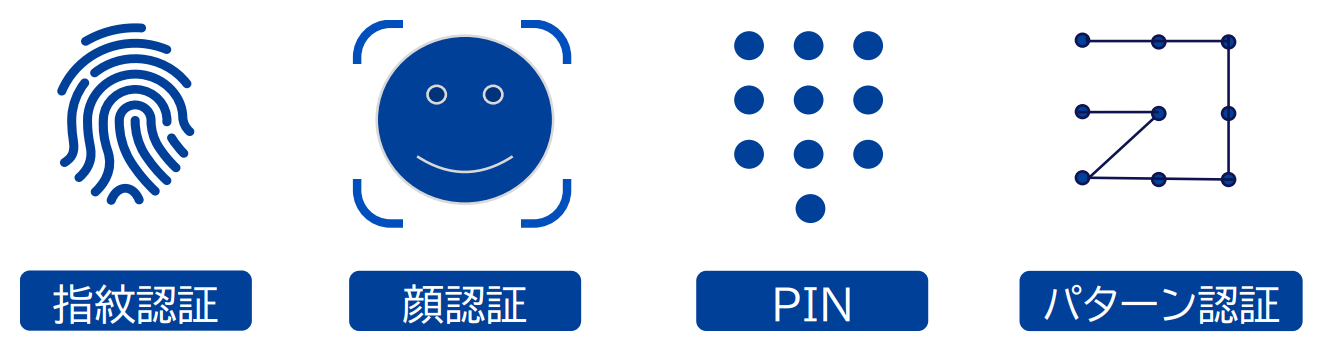
④二要素認証の設定
通常のパスワード認証に加えて、「ワンタイムパスワード」または「SMS」による二要素認証を行うことでセキュリティを強化できます。
設定は、新規口座開設時、または口座開設後に「マイページ」の「2要素認証の設定」から行うことが可能です。

-

【二要素認証】
これからも安心してセゾン投信でお取引をいただくために、セキュリティ強化として二要素認証を導入いたします。二要素認証とは、ログインする際にIDやパスワードの入力以外に、セキュリティコードなどで追加認証を行うことで、セキュリティ強化につながります。

⑤ワンタイムパスワードまたは、SMSによる認証をお選びいただけます。
(ログインパスワードの入力画面は口座開設後に二要素認証の設定を行う場合のみ表示されます。)
-
【初めてログインされる方】
ログインパスワードを入力してください。

-
【2回目以降のログインの方】
マイページから二要素認証の設定をしてください。

⑥ワンタイムパスワードを利用する場合
認証アプリ「Google Authenticator」を例に操作方法を説明します。
【はじめに】
お客さまのスマートフォンに認証アプリをインストールする。(※既にアプリを入手済みの場合は不要です)
-
1App StoreまたはGooglePlay にアクセスし、「Google 認証システム」または「Google Authenticator」を検索します。または、下記リンクよりダウンロードしてください。
-
2「入手」または「インストール」をクリックし、インストールします。

※iPhoneの場合 -
3ログインする「Googleアカウント」または「アカウントなしでAuthenticatorを使用」を選択します。
※Googleアカウントでログインいただくと機種変更などの際にスムーズに登録内容を移行できます。
※iPhoneの場合
【アプリのインストールが終わったら】
セゾン投信ネット取引画面へ戻ります。
スマートフォンで操作される場合
PCで操作される場合
⑦SMSによる認証を利用する場合
-
1 SMSによる認証の場合は、「SMSで認証する」を選択してください。

-
2 携帯電話番号を入力して、「認証コードを送信する」ボタンを選択してください。

-
3 SMSに届いた認証コード(6桁)を入力してください。メッセージが届いてから3分以内に入力してください。

⑧トップページからログインしてください。取引を開始いただけます。
NISA申込方法
セゾン投信新ネット取引では、新規口座開設と同時にNISA口座が申し込めます。
新規口座開設完了後、セゾン投信ネット取引「セゾンとつづく」への初回ログインをお済ませください。
NISA申込の審査が開始されません。(初回ログインが完了しない場合、審査中の状態が継続されます。)
【事前のご準備】
2018年1月以降、別の金融機関でNISA口座を開設している方は以下の手順で事前のご準備をお願いいたします。
【STEP1】 現在NISA口座を開設している金融機関へ連絡
NISA口座の金融機関を変更するお手続きをお取りください。
【STEP2】 金融機関から「勘定廃止通知書」または「非課税口座廃止通知書」を取得
金融機関から「勘定廃止通知書」または「非課税口座廃止通知書」が交付されます。
【STEP3】 「セゾン投信ネット取引」にログインし、NISA口座の開設をお申込
NISA口座申込画面において「他社でNISA口座を持っている」をご選択いただき、「勘定廃止通知書」または「非課税口座廃止通知書」の情報をご入力ください。(本人確認書類のアップロードも必要です。)
新規口座開設と同時にNISA口座を申し込む

あとからNISA口座を申し込む

ログインパスワードを忘れた場合
ログインパスワードがわからない方は、ログイン画面の「パスワードをお忘れの方はこちら」を選択して新しいログインパスワードを設定してログインください。
新ネット取引のご紹介
セゾン投信ネット取引画面はより分かりやすく、便利になります。必要な情報が整理され、直観的に操作することができます。
資産総額の確認や目標設定も
NISAのご利用状況も見やすく
2024年から新しいNISA制度がスタート。
積立投資枠と成長投資枠を合わせて360万円(年間)でつみたて投資が可能となります。
毎月の積立予定金額を確認ができるとともに、過去にNISAで投資した資産状況やNISA累積での状況などもご確認いただけます。
つみたて設定もオンラインで可能に
引落口座の設定がオンラインで手続き可能となります。オンライン申込することで、従来の申込用紙でのお申込よりもファンドの購入開始が1ヶ月早まります。
例)WEB口座振替で設定される場合、毎月17日までにお申込いただくと、翌月4日に口座引落、同月19日に買付となります。
※土日祝日の場合、日付が異なる場合がございます。詳しくは買付スケジュールをご覧ください。
クレジットカードでのつみたても可能に
裏面に「株式会社クレディセゾン」と記載のあるセゾンカード・UCカード、または「株式会社セブンCSカードサービス」と記載のあるカードで、月額上限額10万円を積立投資することが可能になります。すでに口座振替をご利用の方も、クレジットカードでの購入設定も可能です。
下記の流れで設定をお願いします。
なお、設定額については、投資可能範囲での設定をお願いいたします。
注文や入出金履歴もかんたんに確認
つみたて注文や一括購入などの取引内容、入金・出金状況も一覧表示。
詳しい情報については、項目を選択することでご確認いただけます。
マイページでご登録情報の変更お手続きも
-

マイページでは、お客さま情報の閲覧から更新まで行っていただけます。
また、2要素認証やログインパスワードの変更などのセキュリティ面や、つみたての支払方法の設定も行っていただけます。
-

金融機関では、定期的にお客さまのご情報を更新いただくようお願いしております。
新システムでは、お客さまご自身で更新いただくことが可能となります。



























ホーム画面では、現在の資産総額や運用目標金額の設定、つみたての設定やNISA開設状況などをご覧いただけます。